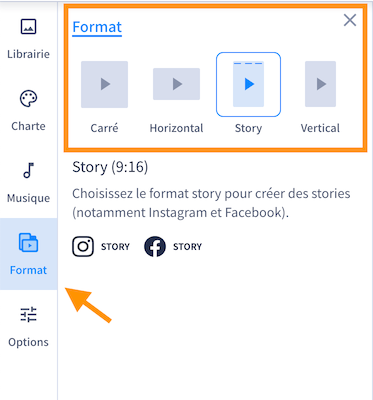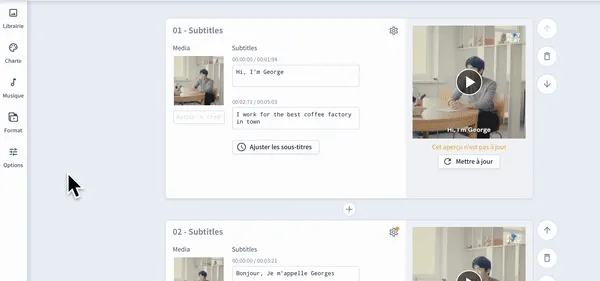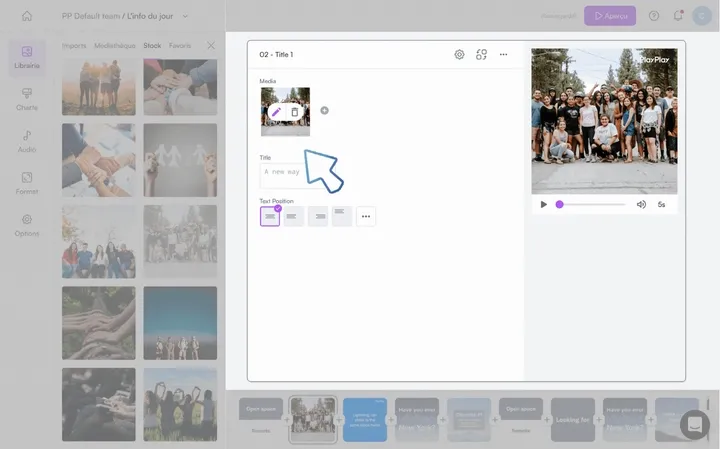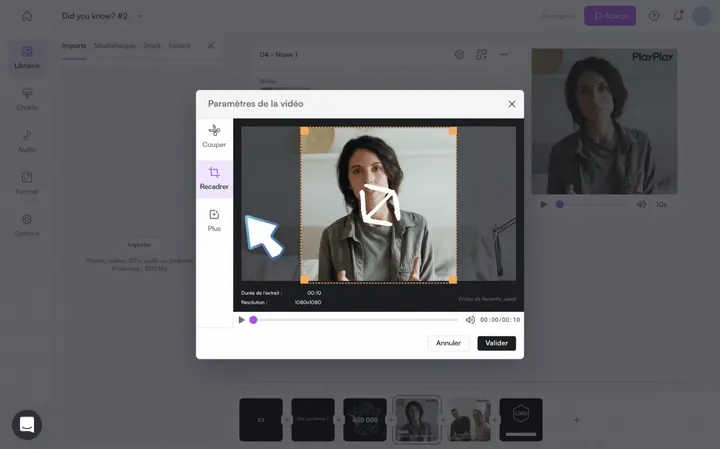Les avantages de cette solution :
- Une fonctionnalité de rognage en un clic aux formats Social Media dont vous avez besoin.
- Une interface ergonomique, qui regroupe tous vos besoins vidéos au même endroit.
- Des centaines de modèles de vidéos personnalisables, pour tous vos besoins : teasers, vidéo événementielle, interview, vidéo Top 5, snack content, reportage…
- La possibilité d’inclure une fois pour toutes votre charte graphique à l’outil, qui se charge ensuite d’adapter tous les modèles à votre design.
- Des fonctionnalités collaboratives, pour travailler en équipe sur vos contenus sans devoir les télécharger en permanence.
- Un accès illimité à des banques d’images, de vidéos et de musiques libres de droit, pour agrémenter vos contenus de visuels et d’audios de qualité.
Les inconvénients de cette solution :
- Un logiciel dédié aux entreprises.
iMovie
Besoin de rogner une vidéo sur iOS ? Pas de souci : vous trouverez sur tous les ordinateurs Mac, iPad et iPhone l’outil iMovie. Il s’agit du logiciel de montage natif du géant des GAFA.
Lui aussi contient toutes les fonctionnalités basiques de montage vidéo : de quoi découper et fractionner vos contenus, mais aussi ajouter des titres et des transitions aisément.
Les avantages de cette solution :
- Une interface relativement simple à prendre en main
- Vous y retrouverez toutes les fonctionnalités basiques d’édition vidéo
- La solution propose une fonctionnalité qui permet de monter automatiquement vos photos ou vidéos sur des musiques incluses nativement dans l’outil
Les inconvénients de cette solution :
- La fonctionnalité de montage automatique ne donne pas un rendu très professionnel de vos vidéos : elle est plutôt adaptée à des montages destinés à votre vie personnelle.
- Vous n’y trouverez pas de modèles pour rogner vos contenus aux tailles adaptées aux formats vidéo des différents réseaux sociaux.
Adobe Premiere Pro
Difficile de parler d’outils pour monter des vidéos sans parler d’Adobe Premiere Pro. Ce logiciel payant, disponible sur Mac et sur Windows, est destiné aux professionnels de la vidéo. Grâce à lui, vous pouvez monter des vidéos en 8K, incluant de la réalité virtuelle, ou encore des contenus destinés au cinéma ou à la télévision.
Il inclut bien une fonctionnalité pour rogner une vidéo… mais pourrait être bien trop complexe pour vous si vous souhaitez monter des vidéos assez simples, sans trop de fioritures.
Les avantages de cette solution :
- Il s’agit probablement de l’un des outils de montage vidéo les plus complets du marché. Idéal si vous avez besoin de rentrer dans des montages complexes, incluant par exemple des effets spéciaux.
- Adobe propose des tutoriels qui permettent de monter en compétences sur l’outil… nécessaires, tant la solution peut être complexe au premier abord.
Les inconvénients de cette solution :
- Un éditeur vidéo très complexe, qui n’est pas adapté aux débutants : il est simple de se perdre parmi les très nombreuses fonctionnalités de montage.
- Il s’agit d’un outil payant (23,99€ par mois), qui peut ne pas vous convenir si vous souhaitez uniquement rogner quelques vidéos de temps à autre.
Online Video Cutter
Online Video Cutter est une plateforme d’édition vidéo gratuite et simplissime, disponible directement dans votre navigateur. Le principe ? Vous glissez votre fichier vidéo dans le navigateur, puis avez accès à un panel de fonctionnalités pour couper, rogner, faire pivoter, ou encore découper votre contenu.
Les avantages de cette solution :
- Un outil disponible directement sur navigateur : pas besoin de télécharger un logiciel sur votre appareil.
- Une interface d’édition très basique, mais qui a le mérite d’être simple à manier.
- Des outils spécifiquement adaptés aux différents formats de vidéos dont vous pourriez avoir besoin : gif, mkv, mov, webm, wmv, mpeg, asf. De quoi conserver la qualité initiale de votre vidéo après édition.
Les inconvénients de cette solution :
- Il ne s’agit pas d’un outil de montage vidéo, mais bien simplement d’un outil d’édition de fichiers vidéo. Si vous avez besoin de réaliser un montage derrière, autant opter pour une solution incluant les deux.
Davinci Resolve
Dans la catégorie des logiciels vidéo professionnels, Davinci Resolve se distingue par son interface ergonomique et ses nombreuses fonctionnalités de montage, d’encodage et d’effets vidéo.
Dans sa version gratuite, il propose bien de quoi rogner une vidéo, mais bien plus encore : il dispose de tout ce dont vous avez besoin pour éditer finement vos vidéos. À la manière d’Adobe Premiere, il s’agit d’une solution destinée à des vidéastes aguerris, qui ont besoin de fonctionnalités avancées.
Les avantages de cette solution :
- Tout ce dont vous avez besoin pour réaliser des montages professionnels, sur des vidéos complexes : sous-titrage, montage multicaméra, recadrage intelligent, fonctionnalités d’animation vidéo…
- Une interface ergonomique, agréable à utiliser.
Les inconvénients de cette solution :
- Un logiciel à destination des professionnels, qui sont prêts à chercher parmi la multitude de fonctionnalités disponibles : il n’est pas adapté aux débutants, qui souhaitent uniquement monter des vidéos simples.
Clideo
Besoin de recadrer rapidement et aisément une vidéo ? La fonctionnalité “crop video” de Clideo vous suffira amplement. Tout se passe en ligne : vous glissez votre fichier dans votre navigateur et, en quelques clics, vous adaptez votre vidéo à la taille souhaitée.
Les avantages de cette solution :
- Un outil 100% en ligne, que vous pouvez utiliser sur n’importe quel navigateur, sans avoir à télécharger un logiciel.
- Les tailles par défaut des médias sociaux les plus populaires sont incluses dedans : vous pouvez ainsi rogner vos vidéos à ces formats en un clic seulement.
- La solution est épurée et simple à utiliser.
- Clideo propose également d’autres fonctionnalités pour compresser, redimensionner, ou encore couper vos vidéos.
Les inconvénients de cette solution :
- Si les différents petits outils de Clideo sont utiles, ils ne vous permettent pas de faire un montage de A à Z. Vous souhaitez éditer une vidéo en organisant vos différentes séquences, ou en y ajoutant des sous-titres et des transitions ? Tournez-vous plutôt vers une véritable solution de montage vidéo.
EZGif
Si vous utilisez des GIF dans votre communication, sans doute êtes-vous déjà fin connaisseur de l’outil en ligne EZGif, qui vous permet de créer et d’optimiser des GIF directement dans votre navigateur. Mais saviez-vous que la plateforme proposait également des fonctionnalités d’édition vidéo ?
Parmi ces fonctionnalités, celle qui permet de rogner une vidéo est très simple d’utilisation. Là encore, il vous suffit d’importer votre fichier dans l’outil, qui vous propose ensuite de la recadrer à l’aide d’un curseur, avant de télécharger le contenu final.
Les avantages de cette solution :
- Un outil 100% gratuit, qui fait le travail demandé aisément, à savoir : rogner votre vidéo.
- Une solution accessible directement depuis votre navigateur.
Les inconvénients de cette solution :
- Là encore, si vous souhaitez monter des vidéos, vous ne pourrez pas le faire uniquement avec EZGif : choisissez une plateforme de montage dédiée.
Clipchamp
La promesse de Clipchamp ? Rassembler en une même solution logicielle tous vos besoins vidéo. Il inclut des fonctionnalités de montage vidéo basiques (y compris le rognage), mais aussi celles qui vous permettent d’intégrer un fond vert à vos contenus, d’enregistrer votre écran, ou encore de faire de la synthèse vocale.
Les avantages de cette solution :
- Une plateforme incluant des modèles de vidéo, que vous pouvez personnaliser pour créer des contenus au rendu professionnel.
- Des banques d’images, de vidéos et de musiques libres de droits incluses dans les versions payantes de l’outil.
- Un outil assez simple à utiliser, à destination des débutants comme des plus aguerris au format vidéo.
Les inconvénients de cette solution :
- La solution n’inclut pas de fonctionnalité de rognage à la taille adaptée aux différents réseaux sociaux.
- Dans sa version basique, tous vos montages ne sont pas sauvegardés dans l’outil : vous devez passer à une version payante pour le faire.
- Un outil payant (à partir de 9$ par mois pour un usage occasionnel, à 39$ par mois pour profiter d’un stock d’images et de vidéos libres de droits) : il ne conviendra donc pas si vous souhaitez uniquement rogner une vidéo occasionnellement.
Easy Video Maker
Comme son nom l’indique, Easy Video Maker vise à rendre simple la création vidéo. Grâce à ce logiciel gratuit, vous pouvez rogner vos contenus, organiser vos clips vidéo dans une table de montage assez basique, ajouter du texte, de la musique, ou encore des sous-titres.
Les avantages de cette solution :
- Une interface sans fioritures : vous y trouvez aisément les fonctionnalités de montage dont vous avez besoin.
Les inconvénients de cette solution :
- Un logiciel téléchargeable sur votre ordinateur : pour seulement rogner une vidéo, mieux vaut passer par un outil en ligne, qui ne vous surchargera pas la mémoire de votre appareil.
- Une interface assez vieillotte, peu agréable d’utilisation.
Comment recadrer une vidéo sur Windows ou Mac avec PlayPlay ?
Sur PlayPlay, vous disposez de deux options pour rogner votre vidéo.
Recadrer votre contenu en un clic pour les réseaux sociaux
PlayPlay vous permet de convertir en un clic votre vidéo au format adapté aux médias sociaux.
Vous pouvez ainsi choisir entre les formats…
- Carré : idéal pour votre fil d’actualité Instagram ou LinkedIn
- Horizontal : utile pour vos vidéos sur YouTube ou à intégrer sur votre site Internet
- Vertical : format phare pour les stories Instagram, Facebook ou encore LinkedIn
Sur la plateforme, vous commencez par choisir un modèle de vidéo, ou bien partir d’un canevas vierge. Dans la page d’édition, cliquez sur le bouton “Format” dans le menu latéral, et sélectionnez le format désiré.